雨木风林研习win10系统系统还原的技巧?
发布日期:2014-01-13 作者:win10纯净版 来源:http://www.xitongqu.com 复制分享
也许还有很多win10朋友不清楚win10系统系统还原的问题不知道解决,其实win10系统系统还原的问题不是很难,但是大部分网友还是不清楚应该怎么办,于是小编也在网站查询搜集,最后整理出win10系统系统还原的教程。步骤很简单,只需要 第一步、首先在win10桌面上找到“此电脑”并鼠标右键选择【属性】,如果桌面没有显示此电脑,请先查看:【win10我的电脑怎么放桌面 win10我的电脑在哪?】 第二步、在win10系统窗口左侧找到并点击【系统保护】,就ok了。下面不知道的网友赶快学习一下win10系统系统还原完整解决思路吧!
第一步、首先在win10桌面上找到“此电脑”并鼠标右键选择【属性】,如果桌面没有显示此电脑,请先查看:【win10我的电脑怎么放桌面 win10我的电脑在哪?】。
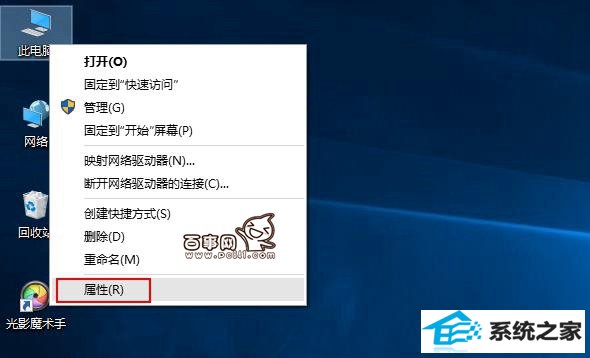
第二步、在win10系统窗口左侧找到并点击【系统保护】,如下图所示:
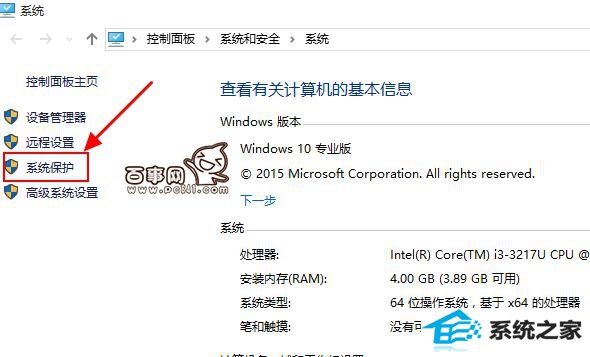
第三步、然后在系统属性窗口的系统保护选项卡里,点击【系统还原】,如下图所示:
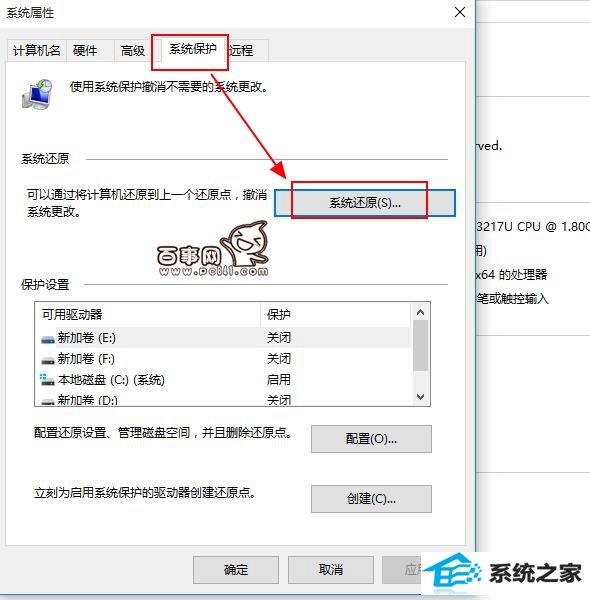
第四步、接下来就是系统还原向导了,直接点击【下一步】即可,如下图所示:
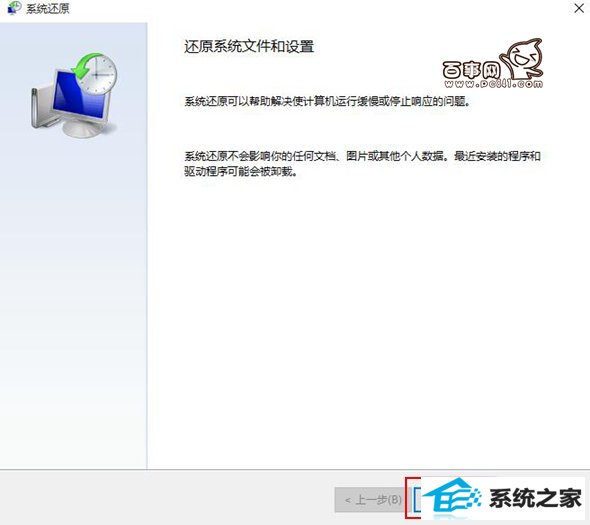
第五步、再接下来就是选择一个还原点,随后点击【下一步】,如下图所示:
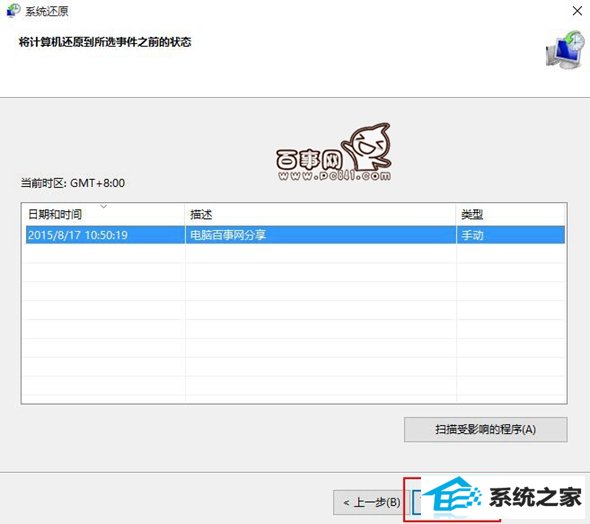
第六步,随后系统会提示确认还原点,将C盘还原到“2018-8-17 10:50:19”之前所处的状态,点击完成系统自动重启完成系统还原。如下图所示。
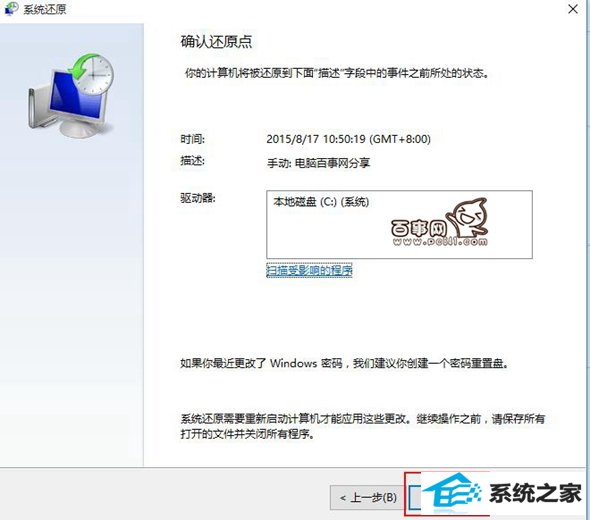
如果大家对win10系统在哪以及win10系统怎么还原还有其他问题或者设置上有不明白的,欢迎在下面的评论中指出来,大家会帮助您的。
- 图文修复win10系统共享文件出现没有权限打开的步骤?
- 技术编辑设置win10系统更新后wsClient.dll出错的办法?
- 老司机解决win10系统直通车驱动检测未通过的办法?
- 为你解答win10系统下载安装后实现标题栏上显示颜色的教程?
- 全面告诉您电脑开不开机如何回事
- win7隐藏任务栏,小鱼告诉您win7如何隐藏任务栏
- 小编演示win10系统u盘重装系统弹出error 10010错误提示的技巧?
- 主编告诉你台电平板电脑如何样
- windows7镜像|小鱼告诉您最新Windows7镜像大全
- 大神细说win10系统打开QQ空间弹出不是edge浏览器的方案?
- 大师设置win10系统图片缩略图不显示的方法?
- 手把手传授win10系统笔记本iE浏览器点击右键菜单显示英文的教程?
- 技术员修复win10系统使用xbox录制游戏视频的问题?
- 手把手详解win10系统设置禁用U盘的方法?
- 老司机解决win10系统直通车驱动检测未通过的办法?
- 教你解决win10系统开机无法进入桌面提示找不到iertutil.dll的方法?
- 大师练习win10系统windows Media player不能添加文件的步骤?
- 小编为你win10系统查看安装时间的教程?
- 技术员解答win10系统资源管理器未响应的技巧?
- 主编帮你win10系统浏览网页时提示“只显示安全内容”的步骤?
- 笔者传授win10系统kb4058043造成蓝屏一些电脑无法开机的问题?
- 绿茶设置win10系统经常弹出找不到指定程序的提示的步骤?
- 大神操作win10系统连接一个新的蓝牙设备使用的设置的办法?
- 小鱼告诉您win7如何打开计算机管理
- 大师帮您win10系统设置开机自动自动连接AdsL的方案?
- 帮您修复win10系统资源管理器导航中没有回收站的技巧?
- 萝卜花园练习win10系统禁用无线网卡的问题?

